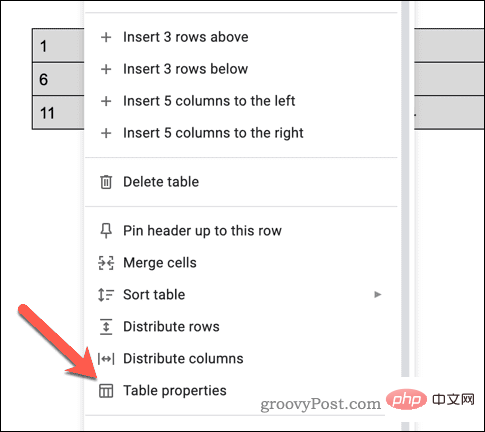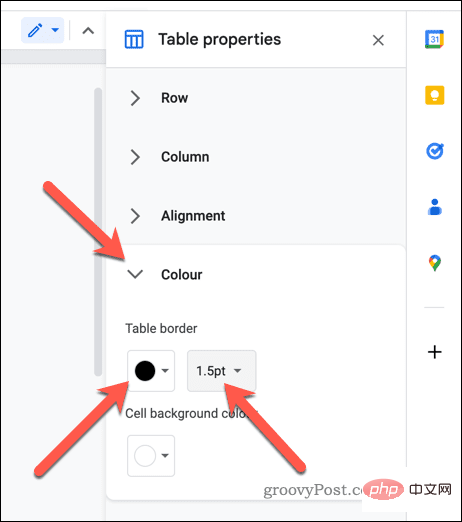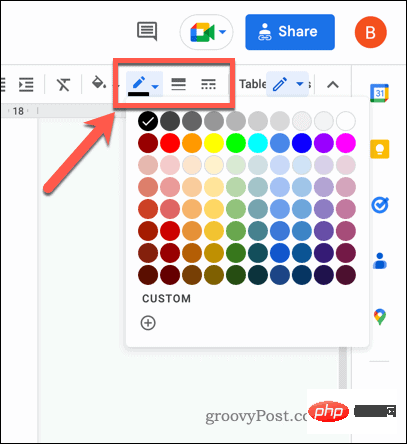Rumah >masalah biasa >Cara menambah dan mengalih keluar sempadan jadual dalam Dokumen Google
Cara menambah dan mengalih keluar sempadan jadual dalam Dokumen Google
- WBOYWBOYWBOYWBOYWBOYWBOYWBOYWBOYWBOYWBOYWBOYWBOYWBke hadapan
- 2023-04-17 19:07:033844semak imbas
Cara menambah atau mengalih keluar sempadan jadual dalam Dokumen Google menggunakan sifat jadual
Dokumen Google membolehkan anda menyesuaikan penampilan jadual, termasuk menambah atau mengubah suai jidar. Anda mungkin ingin menambah sempadan untuk menekankan data yang terkandung di dalamnya dan menjadikannya lebih menonjol berbanding teks atau latar belakang anda.
Jika anda menggunakan templat dokumen lalai dalam Dokumen Google, jadual anda harus mempunyai jidar 1pt. Walau bagaimanapun, jika tidak, anda boleh menambahnya menggunakan menu "Table Properties" dengan mengikut langkah di bawah.
Untuk menambah atau mengalih keluar sempadan jadual dalam Dokumen Google menggunakan menu sifat jadual:
- Buka Dokumen Google anda.
- Pilih jadual untuk diubah suai.
- Klik kanan jadual dan pilih Sifat Jadual daripada menu.

- Dalam menu Table Properties di sebelah kanan, pilih tab Warna.
- Dalam bahagian Sempadan Jadual, pilih warna anda dan tetapkan jidar kepada sekurang-kurangnya 0.5pt untuk menjadikannya kelihatan.
- Untuk mengalih keluar jidar, pilih 0pt sebagai lebar jidar dan tetapkan warna kepada putih.

- Setelah selesai, tekan ikon "Tutup" di penjuru kanan sebelah atas menu "Sifat Jadual" untuk menutup menu.
Sebarang perubahan yang anda buat pada jidar jadual akan digunakan serta-merta.
Cara menambah atau mengalih keluar sempadan jadual dalam Dokumen Google menggunakan ikon bar alat
Anda juga boleh menambah atau mengalih keluar sempadan jadual dalam Dokumen Google menggunakan pilihan Sempadan pada bar alat.
Untuk menambah atau mengalih keluar sempadan jadual dalam Dokumen Google menggunakan Bar Alat:
- Buka Dokumen Google anda.
- Pilih jadual untuk diubah suai.
- Pilih ikon "Warna Sempadan " untuk memilih warna sempadan.
- Seterusnya, tekan ikon " Lebar Sempadan " untuk memilih lebar, tetapkannya kepada sekurang-kurangnya 0.5pt untuk menjadikan sempadan kelihatan.
- Untuk menukar gaya sempadan, tekan ikon Semuka Sempadan dan pilih gaya pilihan anda.
- Jika anda ingin mengalih keluar jidar, tekan Lebar Sempadan dan tetapkan gaya kepada 0pt.

Perubahan anda akan muncul serta-merta. Anda juga boleh menyesuaikan sempadan sel atau baris individu dalam jadual.
Formatkan dokumen yang lebih baik dalam Google Docs
Dengan langkah di atas, anda kini sepatutnya tahu cara menambah dan mengalih keluar sempadan jadual dalam Google Docs. Memformat jadual ialah cara terbaik untuk membantu menganalisis dokumen yang panjang dan kompleks dengan lebih mudah, terutamanya. Walau bagaimanapun, terdapat cara lain anda boleh menambah baik dokumen anda dalam Dokumen Google.
Sebagai contoh, anda boleh memaparkan kiraan perkataan anda semasa anda menaip untuk menjejaki kemajuan anda. Ini boleh membantu memenuhi had perkataan atau matlamat tertentu. Anda juga boleh membuat jadual kandungan dalam Dokumen Google untuk memudahkan pembaca menavigasi dokumen anda. Ini amat berguna jika anda mempunyai dokumen panjang dengan berbilang bahagian dan subseksyen.
Atas ialah kandungan terperinci Cara menambah dan mengalih keluar sempadan jadual dalam Dokumen Google. Untuk maklumat lanjut, sila ikut artikel berkaitan lain di laman web China PHP!